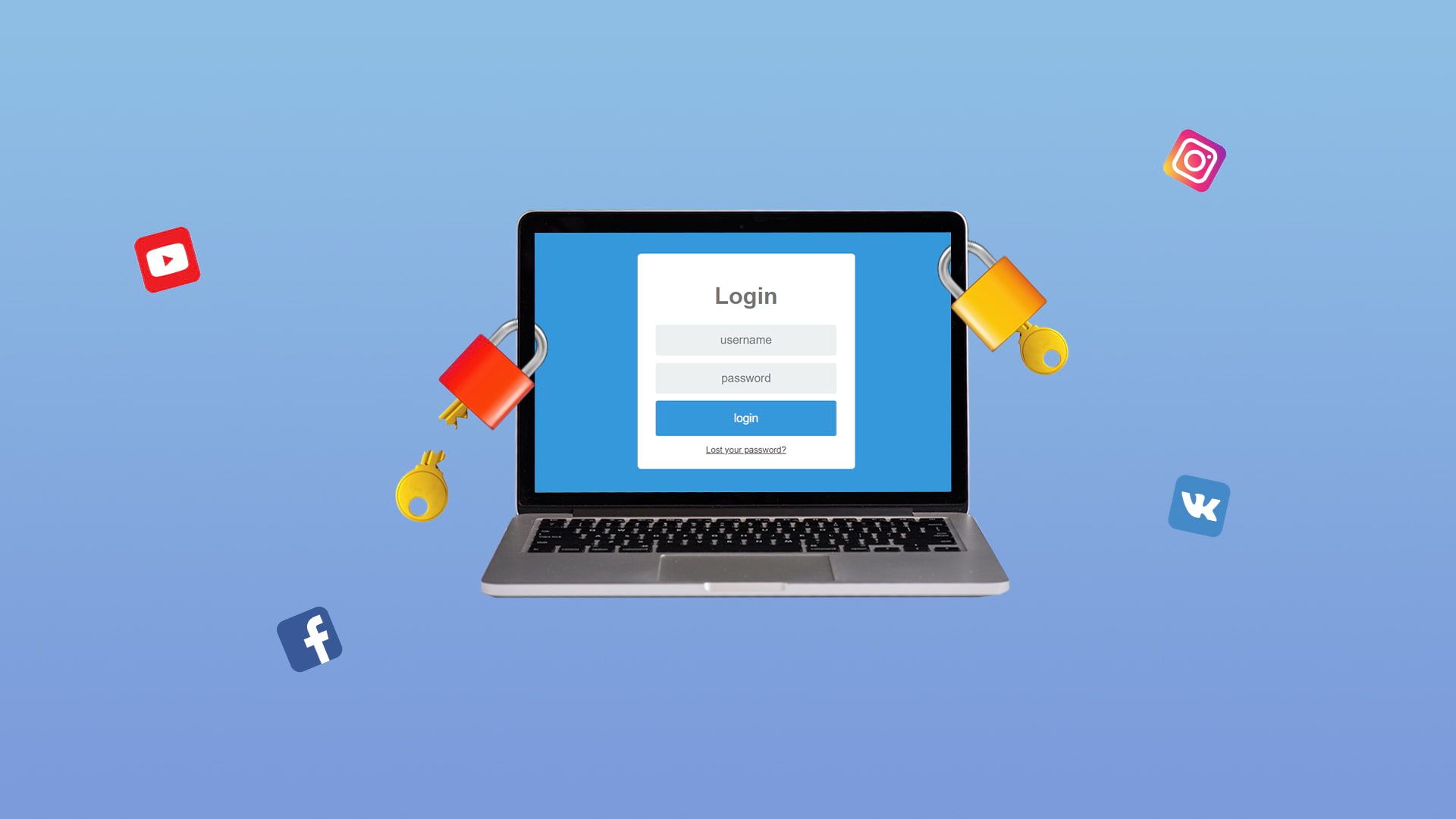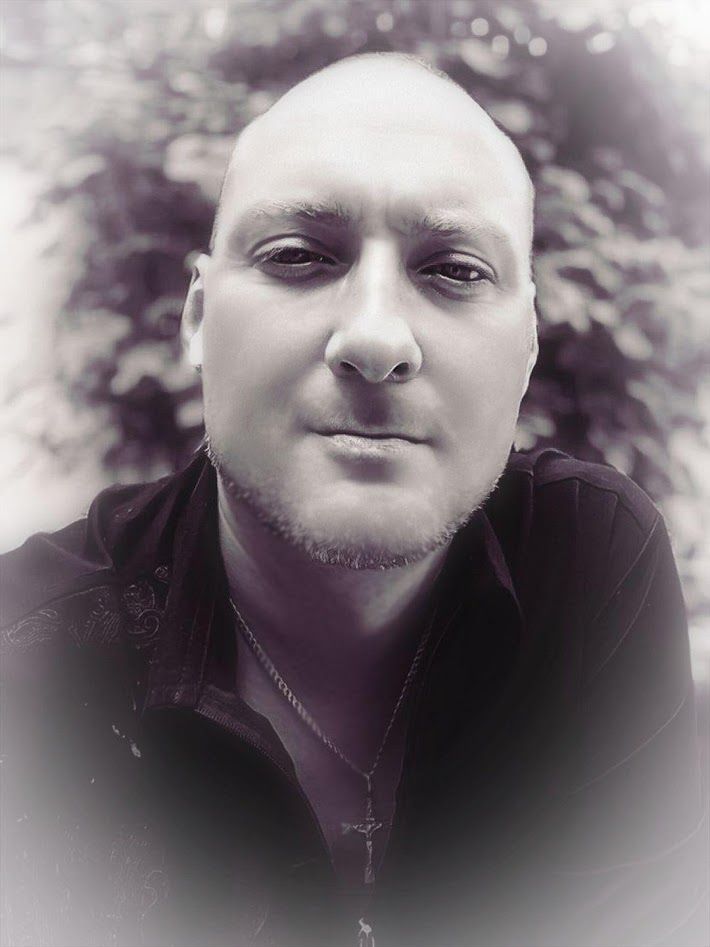Как работать с SMM-щиком так, чтобы у него был доступ только к своему участку работы, а не связка ключей от всех дверей?
Представьте ситуацию.
У вас в доме постоянно много гостей, их становится больше и больше. Гости любят сладкие булочки, которые вы делаете сами. Вы не справляетесь, у вас много других важных дел, и нанимаете кондитера.
Первое время все отлично – булочки пекутся, гости довольны, но однажды кондитер приходит в плохом настроении. Может быть, вы задержали зарплату, и у него сорвалась поездка на море. Или по любой другой причине.
Он ставит горящую свечу на стол, открывает до упора газовые конфорки, и уходит, громко хлопнув дверью.
Как минимум вы останетесь без кухни. Как максимум без дома.
Как вы, наверное, догадались, дом – это сайт или сообщество в социальных сетях, гости – подписчики, кондитер – SMM-щик. Свеча – это нерешенная проблема, а прибывающий газ – недовольство пользователей.
Ленивый SMM-щик на негативные комментарии пользователей смотрит, как на пятно на радуге – подтер и снова все красиво. Но удаленный комментарий, по закону подлости (или Мерфи, как хотите), увидит множество людей. Скриншот разлетится по сети как доказательство недобросовестности бренда. Минус в карму компании.
Примеров тому можно найти немало. Например, фотография, которую опубликовали сотрудники ООО Торговый Дом «Сыры», где они купаются в ванной с молоком. Несмотря на то, что пост удалили практически сразу, фотография успела распространиться по сети, залетела на телевидение и в зарубежную прессу. Компанию закрыли на 40 дней и завели уголовное дело.
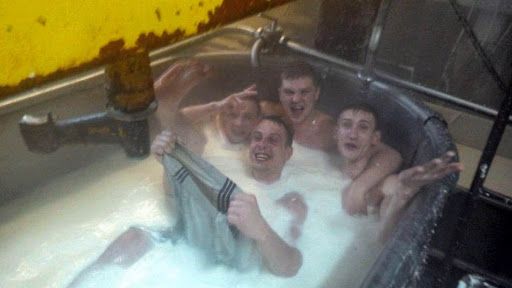
Как предоставить сммщику ограниченный доступ к аккаунтам компании? Поговорим в этой статье.
Как предоставить SMM-щику условия для работы, не открывая полный доступ
Чтобы дать возможность SMM-специалисту выполнять свою работу, совсем необязательно передавать ему логин и пароль от своего аккаунта. Например, нужен помощник для ведения YouTube-канала. Получив логин и пароль от профиля Google, работник сможет помимо канала управлять почтой, Гугл Диском, Гугл Фото, Документами – всеми сервисами, привязанными к аккаунту. Далеко не всегда это безопасно: некоторые файлы, фотографии и переписки не предназначены для чужих глаз.
Этот вопрос решить нетрудно: надо добавить администратора и настроить ему права доступа.
Найти надежного помощника можно среди выпускников курса «Профессия: SMM-менеджер» от SMM.school.
Как добавить помощника в YouTube
Можно добавить не только администратора, но и менеджера. Они обладают разными правами доступа к управлению каналом. Google ясно описал их возможности в таблице.
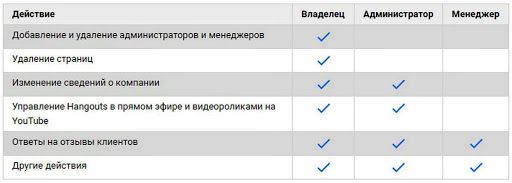
Добавить помощников может только владелец бизнес-аккаунта. Если в настройках канала нет функции «Добавить администратора», значит надо переместить личный профиль на канал бренда.
Но давайте по порядку: представим, что у вас есть зарегистрированный личный аккаунт, но не брендированный.
Для начала зайдите в YouTube. Здесь жмите на значок профиля, в правом верхнем углу, и в выпавшем окне выберите настройки.
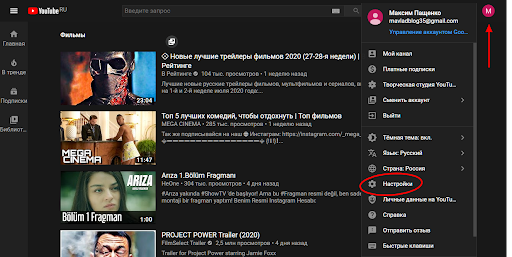
Затем кликните «Создать канал».
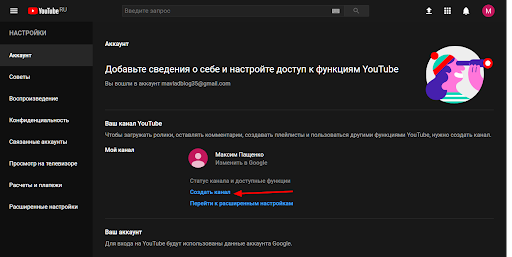
Вам предложат создать аккаунт бренда.
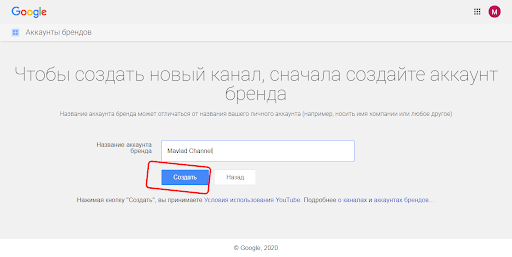
Теперь надо связать оба канала между собой: личный и компании. Для этого перейдите к расширенным настройкам.
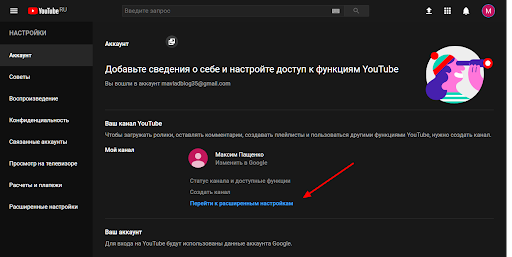
… и свяжите аккаунты.
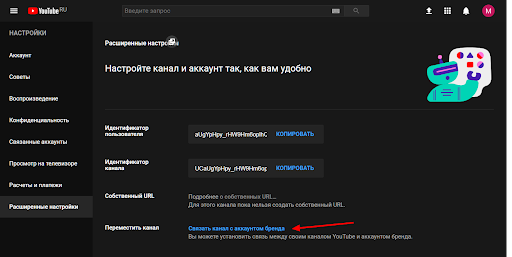
После этого Google предложит подтвердить номер телефона, который вы указали при регистрации. Вы получите код верификации от Google, который надо ввести в открывшемся окне.
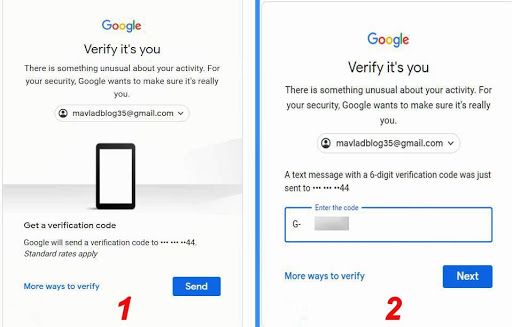
Теперь можете связать личный канал с брендированным.
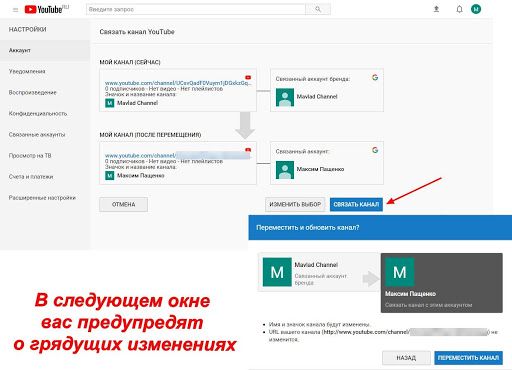
Теперь в настройках появилась возможность добавить администратора или менеджера канала.
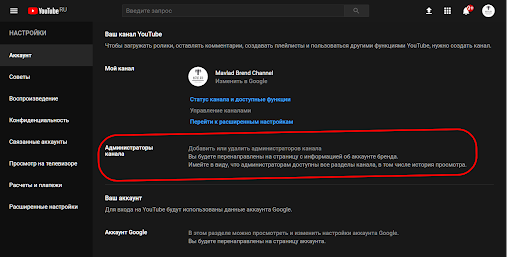
Дальше все просто.
Для справки: добавить можно не более 50 участников управления каналом. Пользователи не будут знать, что каналом управляют разные люди – все действия происходят от имени бренда.
Как добавить помощника в Фейсбуке*
В Ленте новостей выберите пункт «Группы».
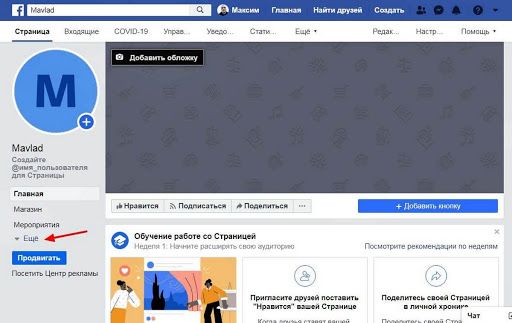
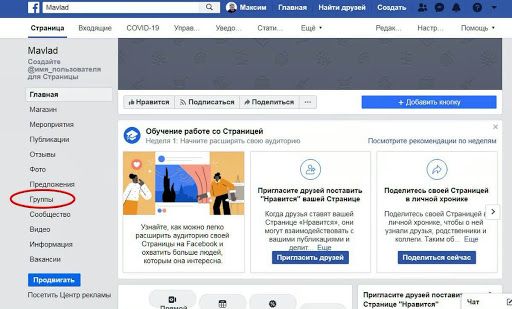
Вам предложат создать группу, назвать ее и задать настройки конфиденциальности. Вы сможете указать, кому будет видны публикации сообщества и его участники или скрыть группу из поиска.
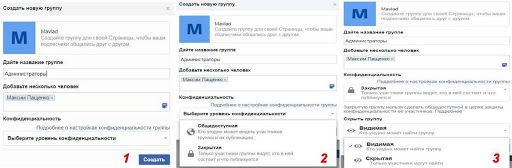
Из созданной группы отправьте приглашение человеку, которого хотите назначить модератором или администратором страницы.
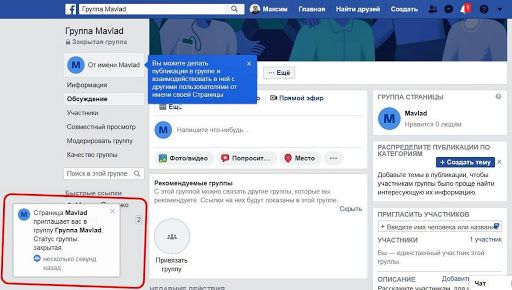
Когда пользователь примет приглашение, то появится в окошке, где вы сможете предоставить ему полномочия для ведения страницы.
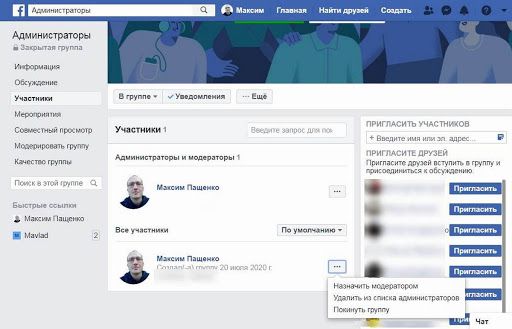
После чего переходите в Business Manager Facebook*, откройте «Настройки компании».
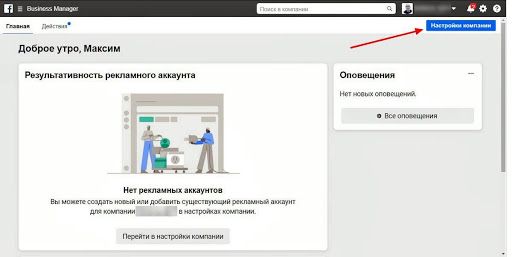
Вы автоматически попадете во вкладку «Пользователи» и первый пункт «Люди». Это нам и нужно – здесь вы сможете настроить полномочия каждого участника группы.
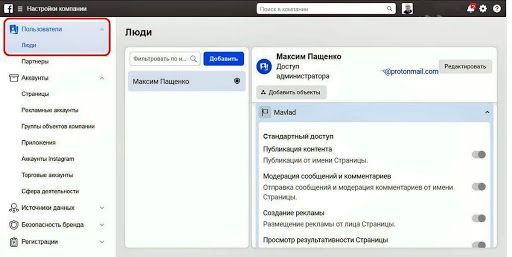
Их можно разделить на шесть основных ролей.
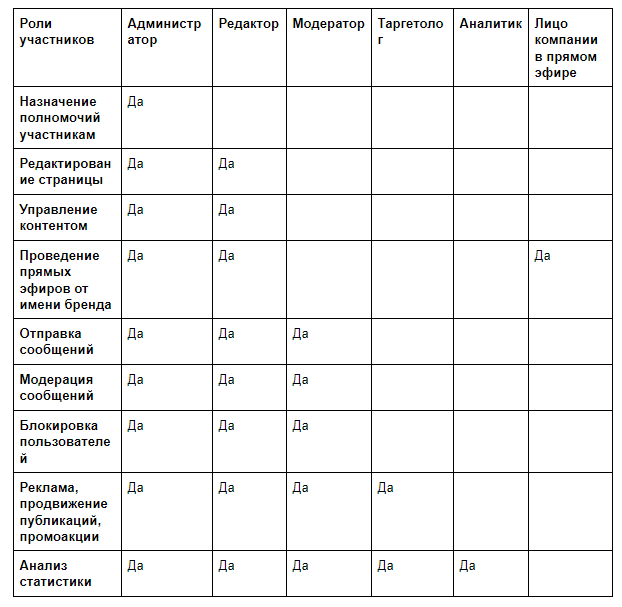
Зачем вам SMM-щик в роли администратора? Функции редактора позволят выполнять работу во всем объеме. Администратор дополнительно может:
- Опубликовать страницу и сделать ее видимой для всех пользователей соцсети.
- Разрешить или запретить оставлять комментарии на странице, отправлять сообщения, отмечать фото.
- Ограничить посещение страницы по возрасту и стране пользователя.
- Запретить использование определенных слов и выражений на странице. Например, мат.
- Настроить уведомления.
- Удалить страницу.
Эти настройки меняются редко и не пригодятся SMM-щику в ежедневной работе.
Из статьи по ссылке вы сможете узнать об особенностях продвижения бренда в Фейсбуке*.
Как добавить помощника в Инстаграм*
Ваш аккаунт Инстаграм* должен быть переведен на бизнес-профиль. Для этого в настройках на странице Инстаграм* выберите пункт «Аккаунт», и переключитесь на профессиональный режим.
Затем свяжите страницу с профилем Фейсбук* и добавьте редактора. Как это сделать – смотрите в пункте выше.
Редактор сможет работать не только со страницей на Фейсбук*, но и со связанным бизнес-аккаунтом Инстаграм* через Creator Studio Facebook*. В студии можно управлять контентом в Инстаграм* и Фейсбуке*, просматривать статистику публикаций и анализировать аудиторию.
Теперь по порядку.
В Творческой студии откройте вкладку «Страницы».
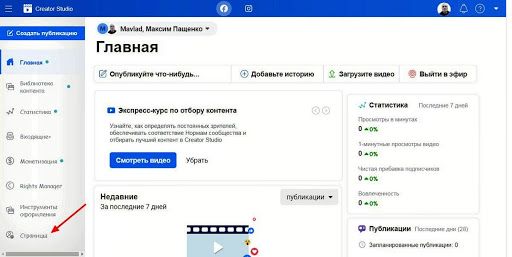
Здесь вы сможете добавить SMM-щика для управления выбранной страницей.
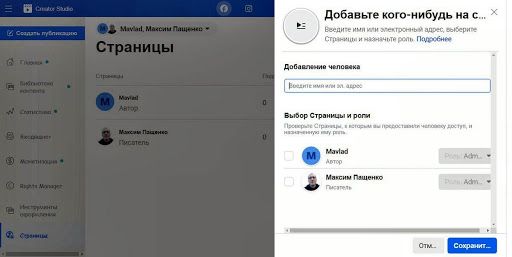
Для перехода в нужный раздел кликните логотип Инстаграм*. Он находится сверху страницы.
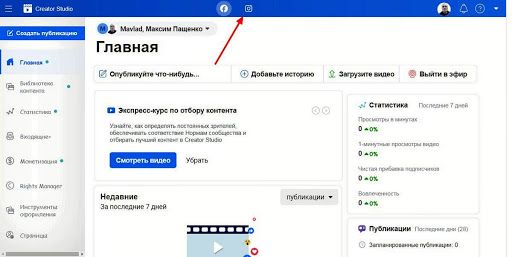
Здесь сможете привязать аккаунт Инстаграм*, если не побеспокоились об этом заранее.
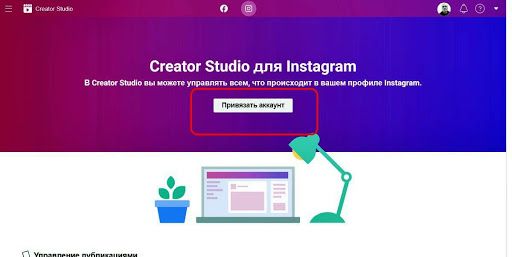
И предоставить доступ для работы в Инстаграм* SMM-щику со связанной страницы Фейсбук*.
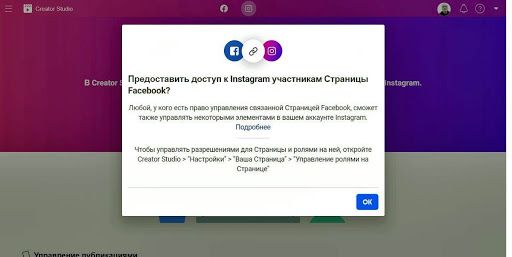
На этом все – вы справились. Теперь SMM-щик сможет публиковать контент и работать с комментариями, не получив полный контроль над аккаунтом.
О том, что бесит пользователей Инстаграм*, у нас в блоге есть эмоциональная статья. О том, как не стоит общаться с онлайн-собеседниками, можете узнать из соответствующего исследования.
Как добавить помощника ВКонтакте
Здесь это сделать быстрее всего. Человек, которого вы хотите назначить одним из руководителей сообщества должен быть подписан на страницу.
Выберите в правом блоке вкладку «Управление».
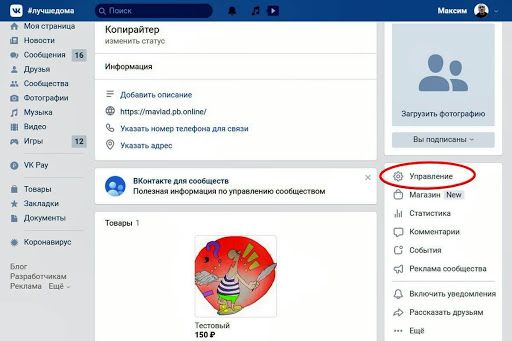
Теперь – «Участники».
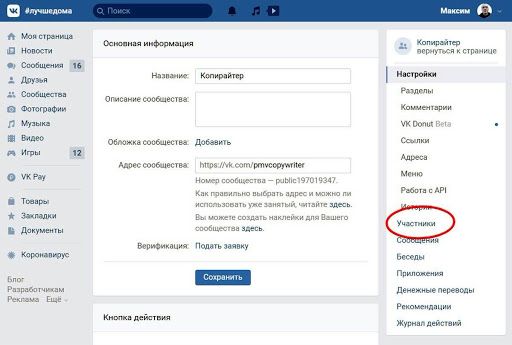
Из списка участников выберите нужного человека и кликните «Добавить руководителем».
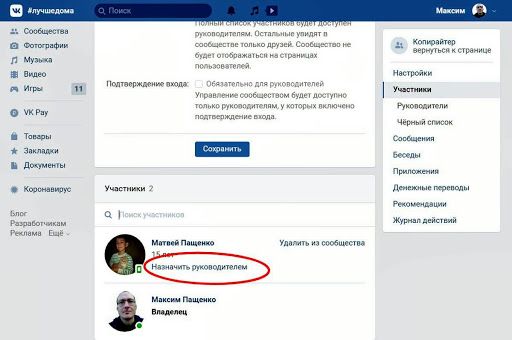
Осталось выбрать полномочия, которые вы хотите предоставить участнику. Наделив SMM-щика любыми правами из перечисленных, вы можете дополнительно разрешить ему заниматься рекламой от имени сообщества – просто отметьте нужный пункт внизу списка.
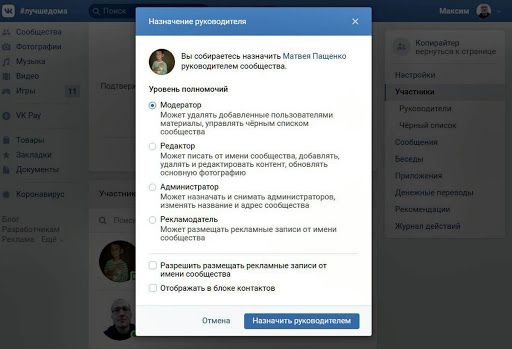
Вот и все.
Кстати, если захотите верифицировать аккаунт, что добавит компании баллов в глазах подписчиков, как это сделать сможете узнать из этой статьи.
В заключение
Ограниченный доступ – это необходимая мера безопасности, которая может сэкономить время и сберечь нервы руководителя. Да и подрядчики могут меняться – лучше подключать внешние аккаунты под конкретные задачи, а не передавать в пользование всю свою страницу.
К тому же, вы можете взять часть задач и на себя и заниматься продвижением самостоятельно, если есть возможность и знания. С помощью цифровых помощников это не займет 24 часа в сутки. Например, сервис SMMplanner позволит выкладывать запланированный контент автоматически.
*Соцсеть признана экстремистской и запрещена в России.